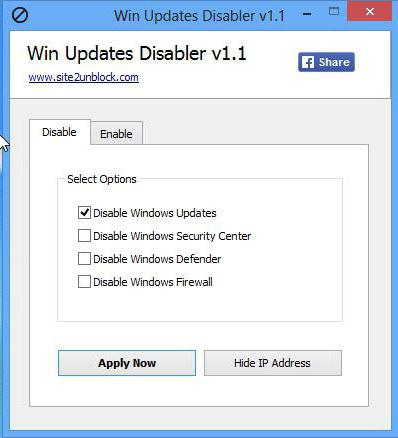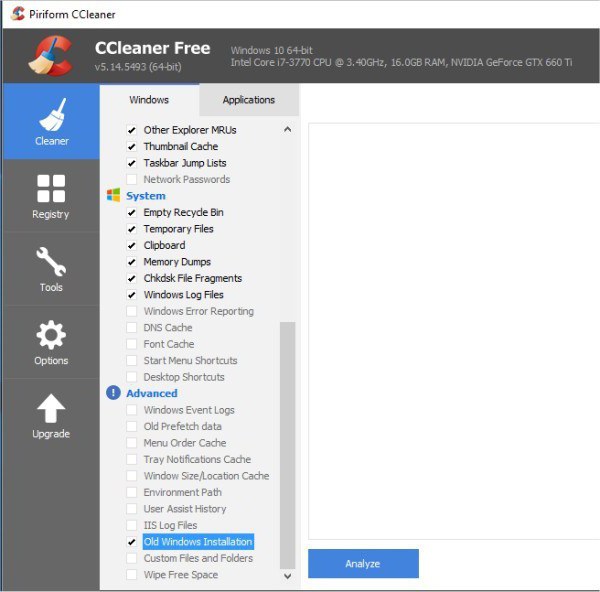Hoe Windows Defender 10 te verwijderen: stap-voor-stap instructies, praktische tips
Waarschijnlijk veel gebruikers van de operatiekamerWindows-systemen van de tiende wijziging merkten op dat het een eigen anti-virusservice had genaamd Windows Defender of "Windows Defender". Het werkt volgens het principe van conventionele antivirus, maar soms komt het erop neer dat "Windows Defender 10" bestanden verwijdert, bijvoorbeeld om naar de harde schijf te downloaden, hoewel de gebruiker zeker is van zijn veilige oorsprong. Dit is waar de kwestie van het verwijderen van dit onderdeel voorkomt.
Hoe verwijder ik Windows Defender 10 en kan ik dit doen?
Laten we beginnen met het feit dat deze service precies issysteemcomponent, die zoals ze zeggen in het besturingssysteem zelf wordt "genaaid". Uitgaande hiervan kan meteen worden opgemerkt dat de vraag hoe "Windows Defender 10" volledig te verwijderen, in zekere zin absoluut onjuist is.
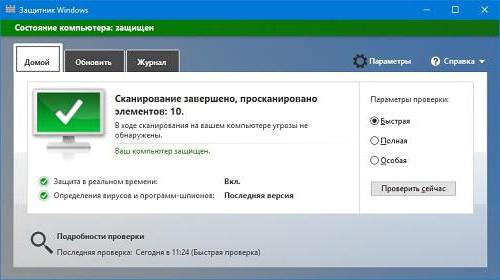
Native Windows-componenten kunnen ook niet worden verwijderdonder welk voorwendsel. Maar wie zei dat je ze niet als onnodig kunt afwijzen? In ons geval is dit precies de oplossing die ons in staat stelt zich te ontdoen van de manifestaties van de activiteit van deze vervelende dienst.
Hoe kan ik "Windows Defender 10" op de eenvoudigste manier verwijderen?
Er zijn verschillende basismethoden voor deactiveringdienst Windows Defender. Houd er rekening mee dat de voltooiing van het werk in dezelfde "Task Manager" niets zal opleveren, omdat het zichzelf automatisch na ongeveer vijftien minuten activeert of samen met het systeem wordt gestart na het opnieuw opstarten.

Maar niet alles is zo slecht. Het blijkt dat de vraag hoe "Windows Defender 10 verwijderd moet worden" of in ieder geval uitgeschakeld kan worden volledig is opgelost door een antiviruspakket van derden in het systeem te installeren. In dit opzicht gedraagt de tiende wijziging van Windows zich verrassend correct, wat het recht geeft om potentiële bedreigingen voor een personeelsscanner van een andere ontwikkelaar te controleren. Als u de Windows Defender-instellingen invoert nadat u deze hebt geïnstalleerd, zijn alle instellingen inactief. Maar houd er rekening mee dat na het verwijderen van de antivirus, "Windows Defender" automatisch weer wordt geactiveerd. Maar om de verbinding te verbreken, zullen er meer geavanceerde methoden zijn. Bekijk om te beginnen de eenvoudigste optie.
Bescherming uitschakelen
Stel dat de gebruiker van beveiligingssoftware van derden dat nog niet is, en dat de Windows Defender-service zich gedraagt, op zijn zachtst gezegd, te actief. Wat te doen in dit geval?

In een dergelijke situatie over de kwestie van hoe te verwijderen"Windows Defender 10", kunt u de eigen instellingen gebruiken, die toegankelijk zijn via de instellingen en de update- en beveiligingssectie, waar in de "Protector" -instellingen real-time bescherming eenvoudig wordt uitgeschakeld door de schuifregelaar in de uit-positie te zetten. Nogmaals, er is geen garantie dat de service niet opnieuw wordt geactiveerd.
Groepsbeleidsinstellingen gebruiken
Laten we nu eens kijken hoe u Windows Defender verwijdert10 "voor altijd (volledig en volledig uitschakelen). Hiertoe moet u enkele instellingen van het groepsbeleid wijzigen en werken met de systeemregistersleutels.
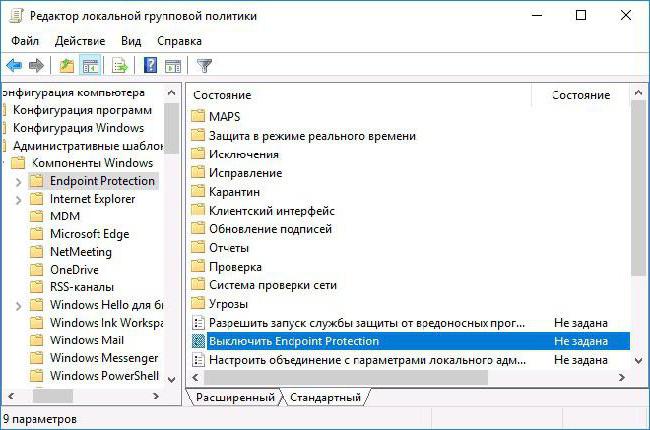
Eerst gebruiken we de console "Uitvoeren", inwelke wordt ingesteld door het commando gpedit.msc. In de editor vindt u via de sectie Beheersjablonen en de subsleutel Systeemcomponenten de Endpoint Protection-service en aan de rechterkant de optie Uitschakelen. Dubbelklik vervolgens op het venster om de waarden te wijzigen, waarbij de regel "Ingeschakeld" is gemarkeerd.

Soms kunt u in plaats van de bovenstaande parameters het gedeelte Windows Defender en de Trip Off Windows-tripoptie gebruiken. Alles hangt af van de aanpassing van het systeem zelf (Home, Pro, etc.).
Systeemregister
Maar dat is nog niet alles, want na de shutdownvan de bovenstaande service in groepsbeleid ziet u vaak het uiterlijk van meldingen over haar fouten. Daarom moet u bij het oplossen van het probleem van het verwijderen van "Windows Defender 10" de Register-editor gebruiken door deze namens de beheerder uit te voeren via de console "Uitvoeren" met de tekenreeks regedit.
Het systeemregister heeft een hogere prioriteit voorin vergelijking met de Groepsbeleid-editor, dus de sleutelwaarden die u instelt, staan niet alleen toe om de service permanent uit te schakelen, maar ook om fouten te verwijderen.

In de branche van HKLM via SOFTWARE en beleidje nodig hebt om een catalogus van Windows Defender vinden, midden in de editor via de PCM kiezen om een nieuwe DWORD (32-bits) te creëren, toewijzen DisableAntiSpyware naam (natuurlijk, als het niet), dan door middel van een dubbelklik om de bewerkingsmodus te gaan en stel de waarde "1", en Sla vervolgens de wijzigingen op. Met behulp van deze methode blijkt soms voldoende om de verdediging uit te schakelen om te zijn, zelfs zonder gebruik van group policies. Maar voor trouw is het beter om beide methoden consequent toe te passen. In het eerste geval in de tweede (verwijst naar het beleid en de registry editors) per se nodig om een volledig systeem reboot uit te voeren.
In plaats van het totaal
Zoals je al begrijpt, de techniek van simpeluitschakelen zonder de installatie van antivirussoftware doet het gevolg niet. Het installeren van de antivirus lost het probleem gedeeltelijk op. Maar als u een volledige deactivering van de service wilt uitvoeren, zonder het groepsbeleid te bewerken en een speciale optie te maken om Windows Defender in dit nummer uit te schakelen, is dit onmisbaar.
</ p>